- GMOグローバルサインサポート
- クライアント証明書サポート情報
- マネージドPKIの管理
- [マネージドPKI]クライアント証明書の更新について
最終更新:2025年12月04日
更新方法について
クライアント証明書の更新方法は3種類あります。
- 自動更新無し(デフォルト値)
ユーザからの申請を管理者が承認する必要があります。
承認後、証明書取得メールがユーザに送信されます。 - 自動更新有り
ユーザからの申請後、すぐに証明書取得メールがユーザに送信されます。
(管理者による承認が不要となります。) - クイック
更新案内メールが証明書取得メールになっています。
更新案内メールからすぐに証明書が取得できます。
(ユーザからの申請と管理者による承認が不要となります。)
※更新案内メールは有効期限30日前に1度だけ送信されます。
更新方法の設定について
 GSパネルにログインし、マネージドPKIタブを開きます。
GSパネルにログインし、マネージドPKIタブを開きます。

 登録者情報の「プロファイル設定」をクリックします。
登録者情報の「プロファイル設定」をクリックします。
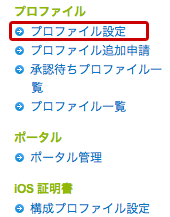
 プロファイル選択後の画面の「自動更新」で、希望するものを選択し、登録を完了します。
プロファイル選択後の画面の「自動更新」で、希望するものを選択し、登録を完了します。
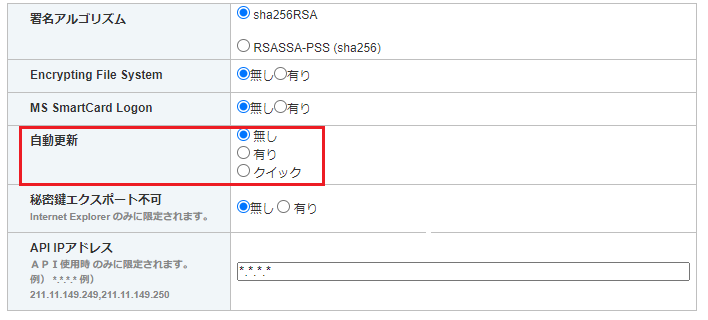
更新のお手続きについて
クライアント証明書の更新期限が近くなると、更新の案内メールが送信されます。
メールには、更新対象の証明書を持っている場合と、証明書がない場合の更新用URLが記載されていますので、状況に応じてそれぞれの更新画面にアクセスします。
下記は「自動更新無し(デフォルト値)」「自動更新有り」の場合の手順となります。「クイック」の場合、こちらの手順をご参照ください。
※更新対象の証明書を持っている場合は各手順②から、持っていない場合は①からをご確認ください。
更新対象の証明書がある場合
更新用のURLに接続すると、クライアント認証が行われます。複数の証明書がある場合は、どの証明書を更新するか、選択いただきます。
その後の手順はこちらの「ユーザによる申請」の手順2以降の流れとなります。
更新対象の証明書がない場合
更新用のURLに接続後、前回証明書を取得した際のパスワードを入力いただく必要があります。パスワードが不明な場合更新手続きは行えません。
新規にお申し込みを行っていただくようお願いいたします。